Как исправить NDIS_Internal_Error в Windows 10
Застрял с ошибкой NDIS_Internal_Error во время запуска? Ну не волнуйтесь! Это распространенная ошибка BSOD (синий экран смерти), вызванная устаревшими драйверами или поврежденными настройками системы. Другая возможная причина, по которой вы можете столкнуться с этой проблемой на своем устройстве, указывает на наличие вируса или вредоносной программы.
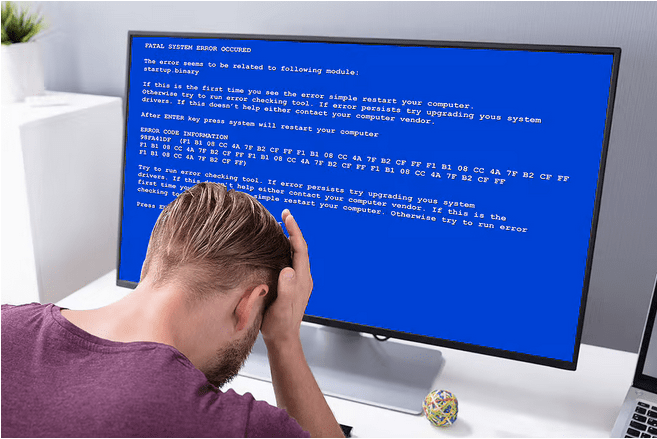 Источник изображения: 911 Computer
Источник изображения: 911 Computer
Итак, прежде чем эта ошибка синего экрана вызовет дальнейший хаос, давайте поработаем над несколькими способами, которые помогут вам решить эту проблему. В этом посте мы перечислили ряд решений по устранению неполадок, которые позволят вам исправить внутреннюю ошибку NDIS в Windows 10.
Давайте начнем.
Как исправить ошибку NDIS_Internal_Error в Windows 10?
# 1 Загрузите и установите Smart Driver Care
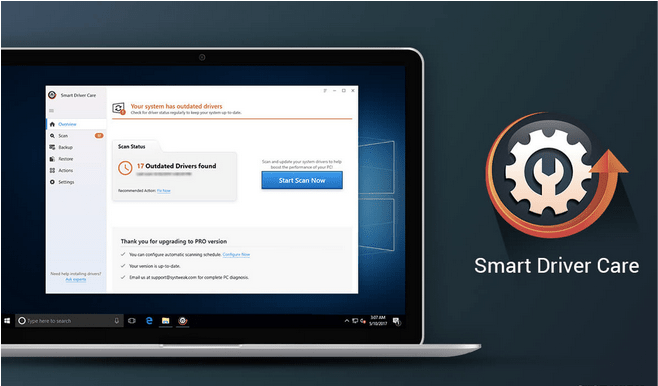
Ошибки типа “синий экран” обычно возникают на вашем устройстве из-за устаревших или поврежденных драйверов. Обновление каждого установленного драйвера вручную может быть довольно утомительным. Следовательно, чтобы избавить вас от всех хлопот, мы рекомендуем вам загрузить и установить служебную программу Smart Driver Care на свое устройство. Smart Driver Care – один из лучших инструментов для обновления драйверов для Windows, который автоматически сканирует все ваше устройство в поисках устаревших / поврежденных драйверов, загружает их последние обновления и позволяет установить последние версии драйверов одним щелчком мыши. Вот что вам нужно сделать.
Установите инструмент Smart Driver Care на свой ПК с Windows. После завершения установки запустите программное обеспечение.
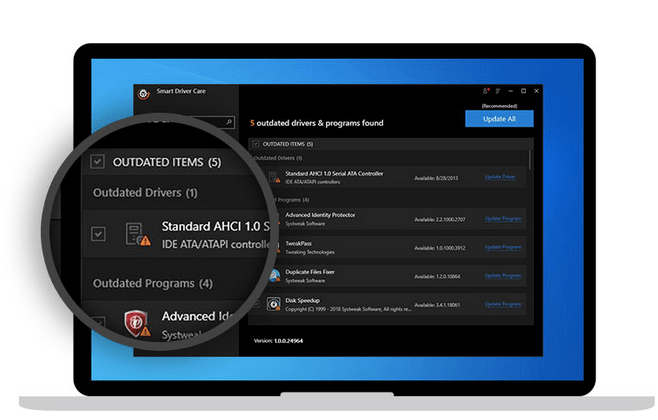
Нажмите кнопку «Сканировать сейчас». Через несколько секунд все устаревшие драйверы и программное обеспечение будут перечислены в окне. Отметьте все элементы, которые вам нужно обновить, нажмите кнопку «Обновить все», расположенную в правом верхнем углу экрана.
После обновления всех устаревших драйверов перезагрузите компьютер, чтобы проверить, сохраняется ли ошибка NDIS_Internal_Error.
# 2 Запустите средство устранения неполадок BSOD
Windows 10 включает в себя различные встроенные функции безопасности, которые находятся в глубине настроек Windows. Слышали об инструменте устранения неполадок с синим экраном? Давайте посмотрим, как использовать средство устранения неполадок BSOD в Windows, чтобы исправить внутреннюю ошибку NDIS.
- Нажмите значок Windows, нажмите значок в виде шестеренки, чтобы открыть Настройки.
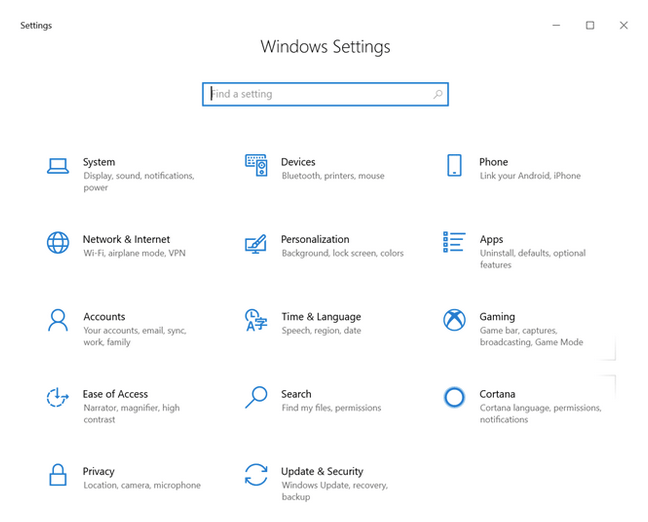
- В окне настроек нажмите «Обновление и безопасность». Перейдите в раздел «Устранение неполадок» на левой панели меню.
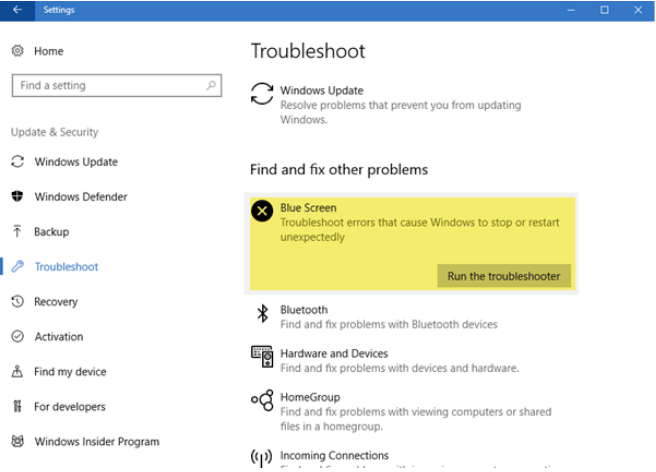
- В правой части окна найдите параметр «Синий экран». Нажмите кнопку «Запустить средство устранения неполадок».
Следуйте инструкциям на экране и запустите средство устранения неполадок BSOD, чтобы Windows могла автоматически сканировать и исправлять внутреннюю ошибку NDIS.
# 3 Запустите сканирование SFC
SFC (средство проверки системных файлов) – это встроенная утилита Windows, которая сканирует и восстанавливает повреждения или несоответствия, обнаруженные в системных файлах. Вы можете запустить сканирование SFC через терминал командной строки и легко исправить распространенные ошибки Windows с помощью этого полезного инструмента.
- Запустите поиск в меню «Пуск», введите «Командная строка», щелкните его правой кнопкой мыши и выберите «Запуск от имени администратора».
- В терминале командной строки введите следующую команду и нажмите Enter.
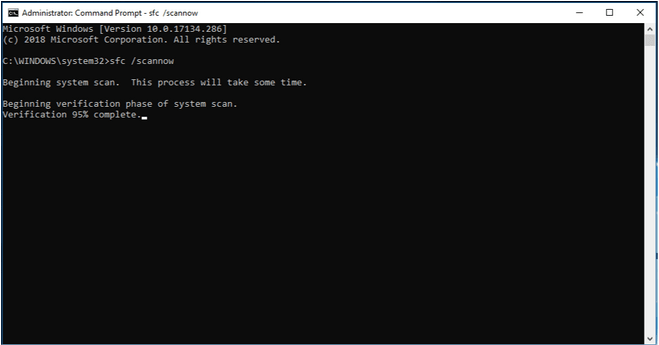
sfc / scannow
Подождите несколько минут, пока сканирование не будет завершено. Вы увидите все результаты, перечисленные на экране, как только Windows закончит исправление всех основных проблем.
# 4 Сканируйте свое устройство на наличие вирусов или вредоносных программ

На вашем компьютере установлено какое-либо антивирусное программное обеспечение? В противном случае скачайте и установите Systweak Antivirus прямо сейчас, чтобы ваше устройство не подвергалось вредоносным угрозам. Systweak Antivirus – один из лучших антивирусных инструментов для Windows, который предлагает защиту в реальном времени от вирусов, вредоносных программ, троянов, шпионского, рекламного ПО и атак программ-вымогателей. Systweak Antivirus обеспечивает всестороннюю защиту, защищает ваше устройство и данные, повышает скорость и производительность вашего компьютера.

Загрузите и установите Systweak Antivirus для Windows. Запустите инструмент на вашем устройстве.
Он предлагает вам три различных режима сканирования, которые вы можете выбрать в зависимости от ваших потребностей и требований: быстрое сканирование, глубокое сканирование и выборочное сканирование. выберите режим сканирования и приступайте к работе.
# 5 Отключите и подключите периферийное оборудование
Пробовали вышеупомянутые решения, но все равно не повезло? Что ж, это убедительно указывает на то, что внутренняя ошибка NDIS возникает из-за неисправного аппаратного устройства, подключенного к вашей системе.
 Источник изображения: The Guardian
Источник изображения: The Guardian
Чтобы исправить это, мы рекомендуем вам отключать и подключать каждое аппаратное устройство одно за другим, чтобы найти виновника. Это поможет ОС Windows успешно переустановить драйверы устройств. Продолжайте выполнять эту операцию отключения и повторного подключения, пока не обнаружите неисправность в каком-либо периферийном устройстве. Попробуйте использовать этот метод для каждого подключенного устройства, включая внешние диски, динамики, USB-накопители, клавиатуры, мыши и т. Д.
Заключение
Вот несколько решений по устранению неполадок, которые помогут вам решить проблему «Внутренняя ошибка NDIS» в Windows 10. Вы можете использовать любой из этих методов, чтобы обойти синий экран и снова восстановить работоспособность ОС Windows!
